Manual do sistema VR Master Estoque Transformado Lancamento
De VRWiki
Revisão de 20h08min de 21 de março de 2024 por Renata.oliveira (discussão | contribs) (→RECURSOS E PARAMETRIZAÇÃO)
Índice
INTRODUÇÃO
A funcionalidade "Transformado" destaca-se como uma ferramenta estratégica para otimizar a gestão de produtos, permitindo a transformação de pacotes maiores em vendas menores ou até mesmo a granel. Esta ferramenta versátil proporciona a flexibilidade necessária para lidar com produtos que podem ser comercializados de diferentes maneiras. Um exemplo prático seria a capacidade de converter um grande pacote de salsichas em uma venda a granel ou transformar um pacote contendo 50 bombons em unidades individuais para venda separada. Através dessa abordagem, a funcionalidade "Transformado" proporciona eficiência e adaptabilidade às necessidades específicas do varejo, simplificando a gestão de estoque e ampliando as opções de comercialização.
RECURSOS E PARAMETRIZAÇÃO
- Consultar (Teclas de atalho F1 ou ALT+C). Complete os campos para pesquisa conforme desejar, em seguida clique neste botão para consolidar a pesquisa. O resultado dessa pesquisa aparecerá em seguida no campo abaixo.
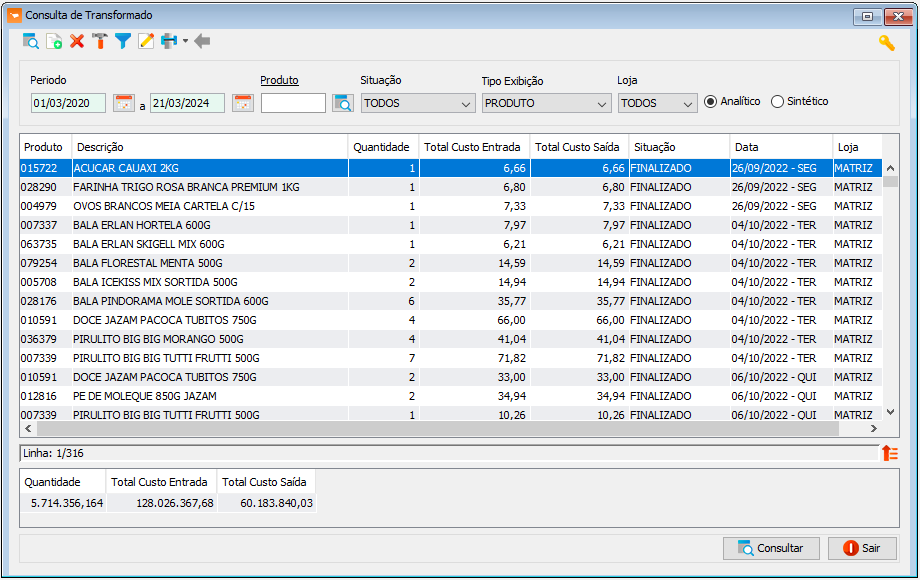
- Incluir (Teclas de atalho F2 ou ALT+I). Clique neste botão para realizar um novo cadastro de transformado;
- Excluir (Teclas de atalho F7 ou ALT+X). Após realizar a pesquisa selecione o transformado e clique neste botão para excluir;
- Parametrizar (Teclas de Atalho ALT+Z).
Loja: é possível parametrizar loja por loja através dessa opção. Quantidade Dias Lançamento Retroativo: Neste parâmetro é definido a quantidade de dias que será possível fazer o lançamento com data retroativa da data atual do sistema. O sistema irá fazer uma contagem retroativa pela quantidade de dias definidos para determinar se é possível fazer um lançamento de transformado. Caso o usuário faça o lançamento com a data fora do limite, o sistema exibirá o alerta que “A data não pode ser menor que X dia(s) da data atual!”.
Utiliza Atualização Custo : Serve para identificar se a atualização de custo do produto transformado será usada. Caso o usuário opte por usar esta parametrização ficará habilitado no momento do lançamento do transformado a opção de “Atualiza Custo” para escolha do usuário. Caso não seja habilitado, não será possível usar a função.
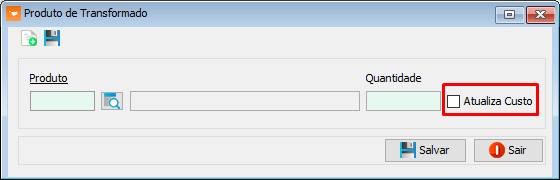
Verifica Estoque Loja: Habilitado esta função o sistema irá validar se o Estoque disponível do produto é suficiente para realizar este transformado, caso tente realizar o transformado com estoque indisponível o sistema irá exibir o alerta de “Estoque insuficiente!”. Essa opção evita que o estoque fique negativo.
- Filtro (Teclas de Atalho ALT+L). Utilize essa ferramenta para atribuir mais filtros a consulta que deseja realizar.
- Editar (Teclas de Atalho ALT+D). Após realizar a pesquisa selecione um item na lista e clique neste botão para realizar a modificação do transformado.
- Imprimir (Teclas de atalho F4 ou ALT+P). Este botão serve para realizar a impressão da lista exibida pela pesquisa.
Produto: Exibe um relatório para impressão dos produtos listados na consulta. Mercadológico: Exibe um relatório para impressão dos produtos separados por mercadológicos que foram listados na pesquisa.
- Essa opção é habilitada automaticamente quando você clica com o botão direito do mouse no item da pesquisa. Isso permite avançar o filtro para obter mais detalhes.
LANÇAMENTO DE TRANSFORMADO
1 - Acesse o menu: Estoque > Transformado > Lançamento; 2 - Clique no botão Incluir();
3 - No campo Produto insira o produto principal, aquele que será transformado em outro(s) produto(s); 4 - Estoque - Indica a quantidade existente no estoque do produto principal; 5 - Situação - Exibe a situação do transformado, para que ele funcione o transformado deve estar finalizado; 6 - Quantidade - Insira neste campo a quantidade de produto principal que será transformado; 7 - Data - Informe a data que está sendo feito o transformado; 8 - Clique no botão adicionar(
);
9 - Selecione o produto transformado; 10 - Quantidade - Insira a quantidade de produtos que será transformado; 11 - Atualiza Custo - Este campo fará o cálculo do custo do produto transformado mediante ao custo do produto principal dividido pela quantidade dos produtos transformados; 12 - Salve todas as alterações em seguida clique no botão finalizar(
) para concretizar o cadastro de transformado.
ANEXO 1: IMPORTAÇÃO DE PRÉ-CADASTRO
MANUAL DE IMPORTAÇÃO DE PRÉ-CADASTRO